
Quando stai giocando una partita, l'ultima cosa che vuoi è un Frequenza del fotogramma per cadere . Se Discordia Sta tassando la tua CPU sullo sfondo, tuttavia, è esattamente ciò che succederà. Puoi superare questo consentendo l'accelerazione hardware in discordia.
L'accelerazione hardware non è necessariamente la cura per tutti i problemi di discordia. Se la tua scheda grafica (o PC, più in generale) sta lottando sotto il ceppo del gameplay moderno, l'accelerazione hardware può causare più problemi, lasciandoti alcuna opzione ma per disabilitarlo.
Sia che tu abbia abilitato o disabilitando l'accelerazione hardware in discordia, il processo è facile da fare. È possibile farlo solo nell'app Design Desktop su Windows o Mac, tuttavia, poiché l'accelerazione hardware non è disponibile nelle app di Discord Mobile o nel client Web.
Per iniziare, apri l'app Discorder sul tuo Windows 10 PC o Mac e accedi. Una volta effettuato l'accesso, fai clic sull'icona Impostazioni Gear visualizzata accanto al tuo nome utente nell'angolo in basso a sinistra.

Nel menu delle impostazioni di Discorder, selezionare l'opzione "Aspetto" nel menu a sinistra. Puoi trovare questo elencato nella categoria "Impostazioni app".
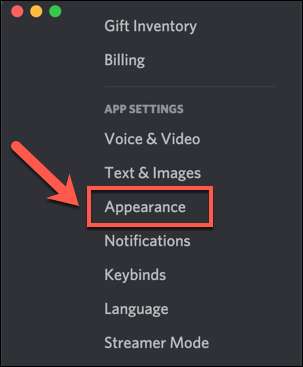
Nel menu "Aspetto", è possibile modificare varie impostazioni di visualizzazione, incluso il tema della discordia, il layout dei messaggi e le opzioni di accessibilità.
Sotto la sezione "Avanzate", fare clic sul dispositivo di scorrimento accanto all'opzione "Accelerazione hardware" per abilitare o disabilitarlo. Quando il cursore viene visualizzato in verde con un simbolo di controllo, l'impostazione è attiva e l'accelerazione hardware è abilitata.
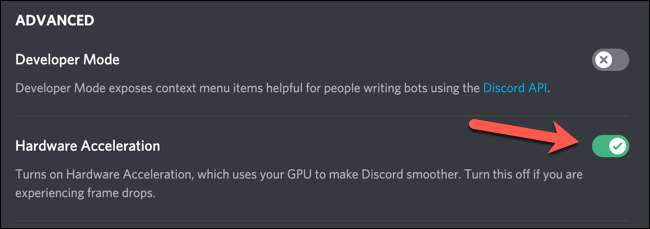
Per disabilitarlo, assicurarsi di spostare il cursore sulla posizione OFF, mostrata in grigio e con un simbolo "X".
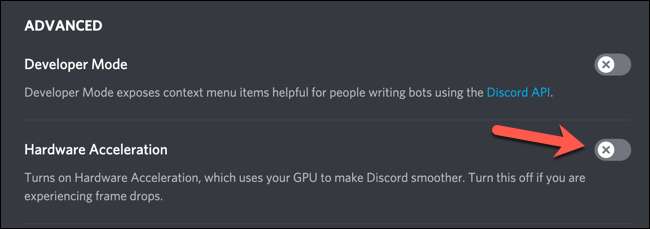
La modifica dell'impostazione per abilitare o disabilitare l'accelerazione hardware richiederà il riavvio del client Discord. Nella finestra pop-up di "Cambia accelerazione hardware", fare clic su "OK" per confermare e riavviare il client.
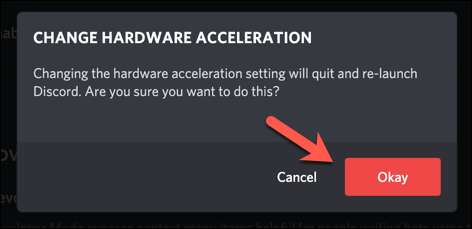
Una volta riavviato, l'impostazione dell'accelerazione hardware di Discord che hai selezionato diventerà attivo. È possibile abilitare o disabilitare l'impostazione in qualsiasi punto ripetendo i passaggi precedenti.







